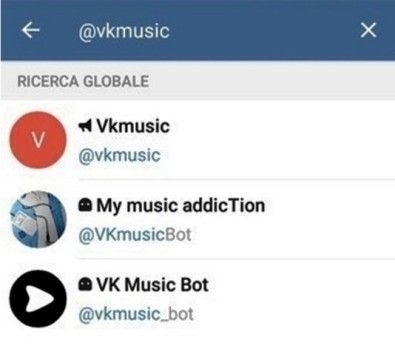Fir den KYOCERA TASKalfa 181 MFP ze schaffen ouni Probleemer, mussen Treiber op Windows installéiert ginn. Dëst ass net esou komplizéiert ginn, et ass just wichteg ze wëssen wat fir se ze downloaden. Et ginn vier verschidde Weeër, déi an dësem Artikel diskutéiert ginn.
Software Installatiounsmethoden fir KYOCERA TASKalfa 181
Nodeem de Gerät direkt mat engem PC verbindlech ass, erkennt den Betriebssystem automatesch d'Hardware an gesucht fir déi passend Treiwer fir dat an senger Datebank. Mee se sinn net ëmmer do. An dësem Fall installéieren Universal Software, mat deenen verschidden Funktiounen vum Apparat net funktionnéieren. An esou Situatiounen ass et besser fir eng manuell Treiberinstallatioun ze maachen.
Methode 1: KYOCERA Offiziell Websäit
Fir e Chauffer ze laden, ass déi bescht Optioun, fir ze kucken aus der offizieller Websäit vum Produzent ze kucken. Do fannt Dir Software net nëmmen fir den TASKalfa 181 Modell, awer och fir aner Firmenprodukter.
KYOCERA Websäit
- Informéiert Iech op der Websäit.
- Gitt zu der Rubrik "Service / Support".
- Open - Kategorie "Support Center".
- Auswielen vun der Lëscht "Produkt Kategorie" Punkt "Drécken", an aus der Lëscht "Geräter" - "TASKalfa 181"a klickt "Sich".
- Eng Lëscht vun Treiber verdeelt vun OS Versionen. Hei kënnt Dir Software esou fir den Drock selwer downloaden an den Scanner a Fax. Klickt op de Numm vum Chauffer fir se ze lueden.
- De Text vun der Ofkommes erscheint. Klickt op "averstanen" All Konditiounen acceptéieren, soss de Download net starten.





De Download-Treiber gëtt archivéiert. Extrait all d'Dossieren an engem beliebten Ordner mam Archiver.
Kuckt och: Wéi hutt Dir Dateien aus dem ZIP Archiv extrahéiert
Leider hunn d'Treiber fir den Drécker, Scanner a Fax verschidden Installater, well de Installatiounsprozess muss separat iwwer all eenzel gesat ginn. Loosst eis mat dem Drécker starten:
- Öffnen den ausgepackten Ordner "Kx630909_UPD_de".
- Fuerder de Installateur duerch Duebelklick op d'Datei. "Setup.exe" oder "KmInstall.exe".
- An der Fënster déi gefrot huet, akzeptéieren d'Konditioune vum Gebrauch vum Produit andeems Dir klickt "Akzeptéieren".
- Fir séier Installation, klickt op de Knäppchen am Installatiounsmenü. "Expressinstallatioun".
- An der Fënster, déi an der oberer Tabelle erscheet, wielt de Fichier, fir deen de Chauffeur installéiert ass, a vun der ënnescht Operatioun déi d'Funktioun wëllt benotze (et gëtt all Recommandéiert). Klickt duerno "Install".



Installatioun fänkt un. Waart bis et ofgeschloss ass, duerno kënnt Dir d'Installerfenster schécken. Fir de Chauffer fir den KYOCERA TASKalfa 181 Scanner ze installéieren, musst Dir déi folgend Saache maachen:
- Gitt an déi onerfueren Verzeichnis "ScannerDrv_TASKalfa_181_221".
- Den Dossier opmaachen "TA181".
- Fuer d'Fichier "setup.exe".
- Wielt d'Sprooch vun der Installatiounssammler a klickt op de Knäppchen. "Nächst". Leider gëtt et nach net russesch an der Lëscht, sou d'Instruktioune ginn och Englesch.
- Op der Begréissungs Säit vum Installateur klickt "Nächst".
- Zu dësem Moment musst de Numm vum Scanner an der Adress vum Host installéieren. Et ass recommandéiert, dës Parameteren nom Standard ugemellt ze klicken andeems Dir klickt "Nächst".
- Installatioun vun alle Dateien fänken un. Waart bis et fäerdeg ass.
- An der leschter Fënster klickt "Lidd"fir d'Installatiounsfener zouzemaachen.





Scanner Software KYOCERA TASKalfa 181 installéiert ass. Fir de Faxnummern ze installéieren, passéiert weg:
- Gitt verännert Fichier "FAXDrv_TASKalfa_181_221".
- Change directory "FAXDrv".
- Open directory "FAXDriver".
- Fuerder de Chauffer Installer fir de Faks duerch duebel Mausklick op d'Datei. "KMSetup.exe".
- An der Begréissungstipp klickt "Nächst".
- Wielt de Hersteller an de Modell vum Fax an duerno klickt "Nächst". An dësem Fall ass de Modell "Kyocera TASKalfa 181 NW-FAX".
- Gitt den Numm vum Netz faxe a kontrolléiert d'Këscht. "Jo"Dir kënnt opmaachen. Duerno klickt "Nächst".
- Vertraut Iech mat den Installatiounsparameter, déi Dir uginn hutt a klickt "Install".
- Auspacken vun de Chaufferkomponenten fänkt un. Waart bis Enn des Prozess, dann an der gezeechenter Fënster, e Knäppchen niewendrun "Neen" a klickt "Lidd".





D'Installatioun vun allen Treiber fir KYOCERA TASKalfa 181 ass komplett. De Computer z'aktuéieren fir de Multifunction-Apparat ze benotzen.
Methode 2: Drëtt Partei Software
Wann d'Leeschtunge vun den Instruktioune vun der éischte Methode Iech Schwieregkeete verursaacht hutt, kann Dir speziell Programmer benotzen fir KYOCERA TASKalfa 181 MFP-Treiber ze lizenzéieren an ze installéieren. Et ginn vill Vertrieder vun dëser Kategorie, déi meescht populär vun hinnen fannt Dir op eiser Websäit.
Weiderliesen: Software fir Installeren der Treiber
All Programm huet seng eegen eenzegaarteg Funktiounen, awer de Algorithmus fir Softwareupdates ze maachen, ass datselwecht: Dir musst fir e System ze scannen fir veraltete Fehlertrainer ze verleeën (oft de Programm automatesch beim Startup), wielt dann d'gewënschte Software aus der Lëscht fir ze installéieren an klickt op déi passend Knäppchen. Loosse mer d'Analys benotzen vu sou Programmer am Beispill vun SlimDrivers.
- Fëllt d'Uwendung.
- Scannen starten andeems Dir op de Knäppchen klickt. "Start Scan".
- Waart bis et fäerdeg ass.
- Klickt op "Download Update" vis vum Numm vun der Ausrüstung zum Download, a spéider de Chauffer fir dës.



Dir kënnt all déi vergaangene Fuerderen op Ärem Computer aktualiséieren. Nodeems den Installatiounsprozess fäerdeg ass, einfach den Programm schloen an den PC eroflueden.
Methode 3: Sich no engem Chauffeur mat Hardware ID
Et gi speziell Servicer, mat deenen Dir no engem Chauffeur mat Hardware ID (ID) suche kann. Dofir musst Dir seng Identifikatioun unzefänken fir de Chauffer fir de KYOCERA Taskalfa 181 ze fannen. Normalerweis kënne dës Informatioun am "Eegeschafte" vun der Ausrüstung fonnt ginn "Device Manager". Den Identifizéierer fir de Printer gëtt:
USBPRINT KYOCERATASKALFA_18123DC

De Aktiounsalgorithmus ass einfach: Dir musst d'Haaptpage vum Online Service ugebueden, z. B. DevID, an den Identifizéierer an d'Sichfuere setzen, da klickt den Knäppchen "Sich"an dann aus der Lëscht vun de beschte Chauffer, wielt déi richteg an en setze se op Download. Weider Installatioun ass ähnlech wéi dee wat an der éischter Method beschrieben gouf.
Weiderliesen: Wéi fannt Dir e Chauffeur mat Hardware ID
Methode 4: Regelméisseg Mëttelen vun Windows
Fir de Chauffer fir de KYOCERA TASKalfa 181 MFP ze installéieren, musst Dir net extra Software benotzen, alles kann am OS gefeiert ginn. Fir dëst:
- Opmaachen "Control Panel". Dat kann duerch de Menü gemaach ginn "Start"andeems Dir aus der Lëscht ausgewielt gëtt "All Programmer" en Element vum selwechten Numm deen an engem Ordner steet "Service".
- Item auswielen "Geräter a Printers".

Remarkéiert wann d'Affichage vun Elementer kategoriséiert gëtt, da musst Dir klickt "Kuckt Geräter a Drucker".
- Op der oberste Säit vun der Fënster déi klickt, klickt "Drucker dobäimaachen".
- Waart op den Scannen fir ze behalen, da wielt déi noutworfesch Ausrüstung aus der Lëscht a klickt "Nächst". Follegt duerno och den einfachen Instruktioune vum Installateurassistent. Wann d'Lëscht vun deer detektéiert Ausrüstung leer ass, klickt op de Link. "Den néideg Dokumenteren gëtt net ugewise".
- Wielt de leschte Punkt a klickt "Nächst".
- Wielt de Port den de Printer ugemellt an klickt "Nächst". Et ass recommandéiert fir d'Standardastellung ze verloossen.
- Aus der lénkser Lëscht wielt de Hersteller, a vun der richteger - de Modell. Klickt duerno "Nächst".
- Gitt den neien Numm vum installéierten Apparat fest a klickt "Nächst".







D'Installatioun vum Chauffer fir de gewënschten Apparat fänkt un. Nodeems dëse Prozess ofgeschloss ass, ass et recommandat fir de Computer neu ze ginn.
Conclusioun
Elo weess Dir iwwer véier Weeër fir Chauffeuren fir de multifunctionelle Apparat KYOCERA TASKalfa 181 ze installéieren. Jiddwer vun hinnen huet seng eegen Ënnerscheedlechkeeten, mais alleguerten kënnen och d'Léisung vum Problem erreechen.